Cách chia sẻ màn hình điện thoại lên máy tính đơn giản mà tiện lợi
Chia sẻ màn hình điện thoại lên máy tính nhanh chóng

Nội dung chính
Chia sẻ màn hình điện thoại lên máy tính không chỉ là một thủ thuật hay ho mà còn mang đến rất nhiều lợi ích thực tế cho cả công việc lẫn giải trí. Từ việc trình bày ý tưởng trong các buổi họp, hỗ trợ giảng dạy, cho đến nâng tầm trải nghiệm xem phim, chơi game… tất cả đều trở nên dễ dàng và chuyên nghiệp hơn chỉ với vài thao tác kết nối.
Vậy tại sao ngày càng nhiều người áp dụng cách này? Hãy cùng CLICKBUY khám phá chi tiết ngay sau đây.
Những lợi ích khi chia sẻ màn hình điện thoại lên máy tính
Việc chia sẻ màn hình điện thoại lên laptop không chỉ giúp mở rộng khả năng hiển thị mà còn mang đến nhiều tiện ích trong công việc lẫn giải trí. Dưới đây là những lợi ích nổi bật mà bạn có thể tận dụng.
|
Lợi ích |
Mô tả chi tiết |
|
Truyền tải thông tin nhanh chóng |
Giúp bạn chia sẻ màn hình điện thoại lên máy tính để trình bày nội dung ngay lập tức trong các buổi họp hoặc học nhóm. |
|
Tạo ấn tượng chuyên nghiệp |
Khi thuyết trình hoặc làm việc nhóm, việc trình chiếu từ điện thoại lên màn hình lớn của máy tính giúp tăng tính chuyên nghiệp. |
|
Tận hưởng giải trí trọn vẹn |
Xem phim, chơi game hoặc nghe nhạc với màn hình lớn và âm thanh sống động từ máy tính. |
|
Phóng to nội dung |
Dễ dàng quan sát hình ảnh, video hoặc tài liệu chi tiết hơn nhờ màn hình máy tính có kích thước lớn. |
|
Chia sẻ âm thanh tốt hơn |
Tận dụng loa lớn của máy tính để phát âm thanh rõ ràng và mạnh mẽ hơn so với loa điện thoại. |
|
Chất lượng hiển thị sắc nét |
Các phần mềm hỗ trợ độ phân giải cao như 720p, 1080p giúp hình ảnh hiển thị mượt mà và rõ nét. |
Các cách chia sẻ màn hình điện thoại lên máy tính
Có rất nhiều phương pháp giúp bạn chia sẻ màn hình điện thoại lên máy tính nhanh chóng, tùy thuộc vào điều kiện thiết bị và nhu cầu sử dụng. Dưới đây là những cách phổ biến và hiệu quả nhất mà bạn có thể áp dụng.
1. Chia sẻ màn hình điện thoại lên máy tính bằng ứng dụng Connect
Nếu bạn đang dùng hệ điều hành Windows 10 trở lên, ứng dụng Connect chính là giải pháp tiện lợi và đơn giản để phản chiếu nội dung từ điện thoại sang máy tính mà không cần cáp kết nối. Cách làm này đặc biệt phù hợp khi bạn muốn trình chiếu ảnh, video, hoặc tài liệu trong các buổi học, họp nhóm.
Các bước thực hiện:
-
Mở cài đặt ứng dụng Connect: Trên máy tính, truy cập mục Settings → Apps.
-
Tìm và cài đặt tính năng cần thiết: Trong phần Apps & Features, chọn Optional features. Tại đây, nhấn Add a feature rồi tìm kiếm Wireless Display và tiến hành cài đặt.
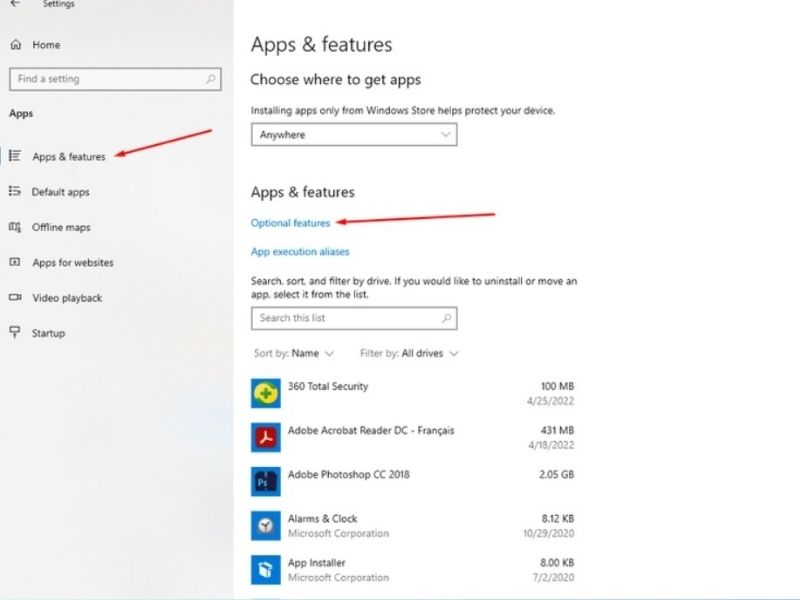
-
Khởi chạy Connect: Sau khi cài đặt xong, bạn mở ứng dụng Connect từ Menu Start.
-
Kích hoạt tính năng phản chiếu từ điện thoại: Trên điện thoại, vào phần Screen Mirroring hoặc các tùy chọn tương tự như Play to, Cast, Miracast. Khi thấy tên máy tính hiển thị, chọn để kết nối.
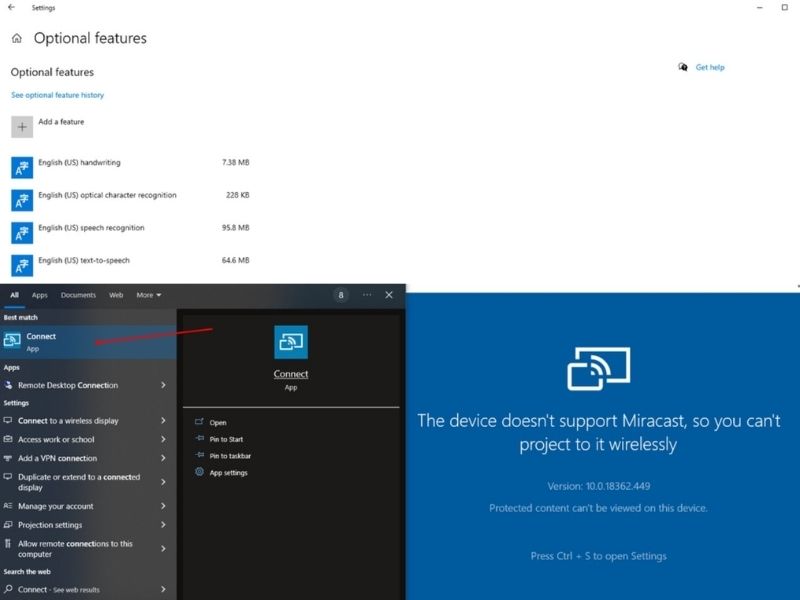
-
Hoàn tất kết nối: Sau vài giây, màn hình điện thoại sẽ hiển thị trên máy tính và bạn đã hoàn tất thao tác chia sẻ màn hình điện thoại lên máy tính.
Để kết nối mượt mà, cả điện thoại và máy tính nên dùng chung một mạng Wi-Fi ổn định.
2. Kết nối điện thoại và máy tính bằng cáp
Nếu bạn ưu tiên tốc độ truyền tải và chất lượng hình ảnh/âm thanh ổn định, thì sử dụng dây cáp là cách tối ưu. Chỉ cần chuẩn bị cáp Micro-USB hoặc USB-C sang HDMI (tùy thiết bị), bạn đã có thể dễ dàng chia sẻ màn hình điện thoại lên máy tính mà không lo bị gián đoạn do mạng yếu.
Trong một số trường hợp, bạn có thể cần cài thêm phần mềm hỗ trợ để tối ưu độ phân giải và kích thước hiển thị. Tuy nhiên, phương pháp này vẫn là lựa chọn an toàn và đơn giản cho mọi đối tượng.
3. Sử dụng các phần mềm hỗ trợ
Ngoài Connect, thị trường hiện có nhiều phần mềm giúp chia sẻ màn hình điện thoại lên máy tính với nhiều tính năng mở rộng:
-
ApowerMirror
-
Ưu điểm: Hình ảnh chất lượng cao, hỗ trợ điều khiển điện thoại bằng chuột và bàn phím, kết nối qua USB hoặc Wi-Fi.
-
Nhược điểm: Cần đăng ký gói VIP để dùng đầy đủ tính năng.
-
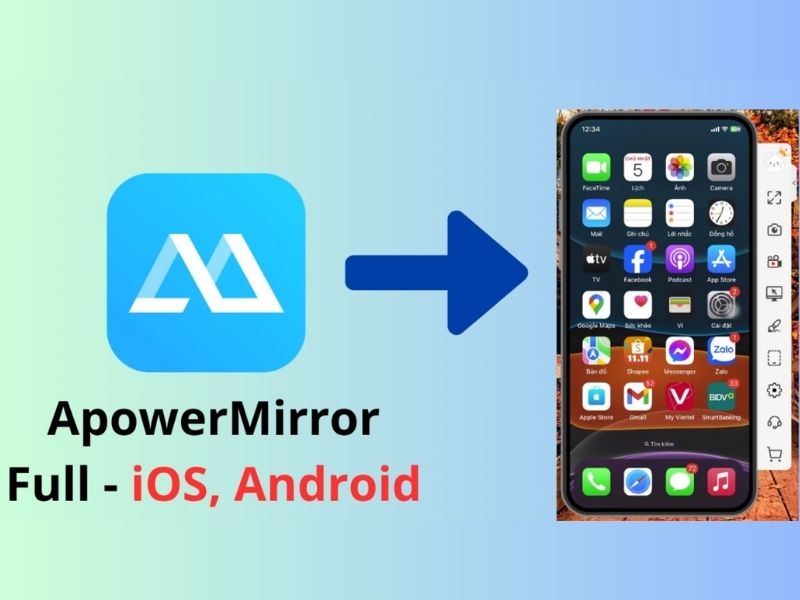
-
Vysor
-
Ưu điểm: Thao tác đơn giản, có thể điều khiển cả hai thiết bị khi đã kết nối.
-
Nhược điểm: Bản miễn phí yêu cầu kết nối qua cáp USB để đảm bảo ổn định.
-
-
TeamViewer
-
Ưu điểm: Miễn phí cho người dùng cá nhân, hỗ trợ điều khiển từ xa và hoạt động trên nhiều nền tảng.
-
Nhược điểm: Doanh nghiệp cần trả phí để sử dụng.
-
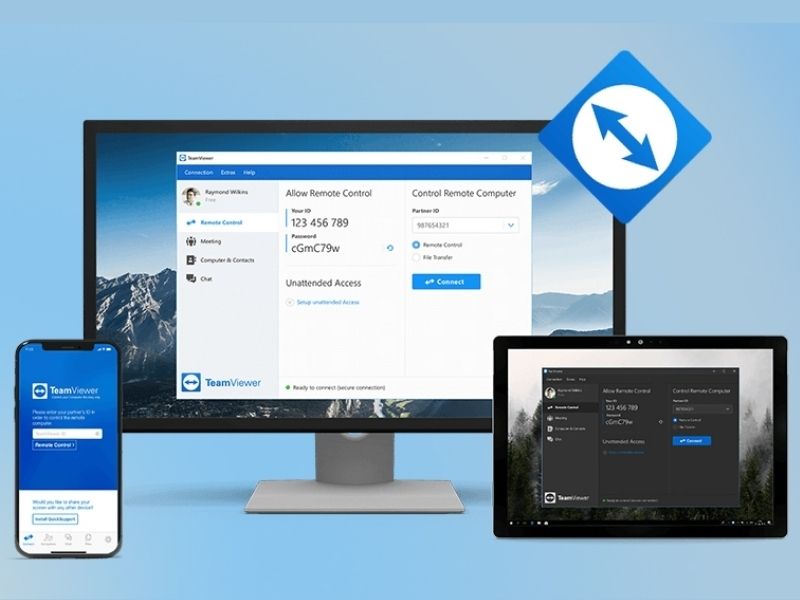
Việc chia sẻ màn hình điện thoại lên máy tính không chỉ giúp công việc và học tập trở nên thuận tiện hơn, mà còn mang lại trải nghiệm giải trí sống động trên màn hình lớn. Nếu bạn đang tìm kiếm smartphone hoặc phụ kiện hỗ trợ tính năng này, CLICKBUY luôn sẵn sàng mang đến cho bạn những sản phẩm chính hãng, giá tốt và dịch vụ tận tâm.
Cách chia sẻ màn hình điện thoại lên máy tính đơn giản mà tiện lợi




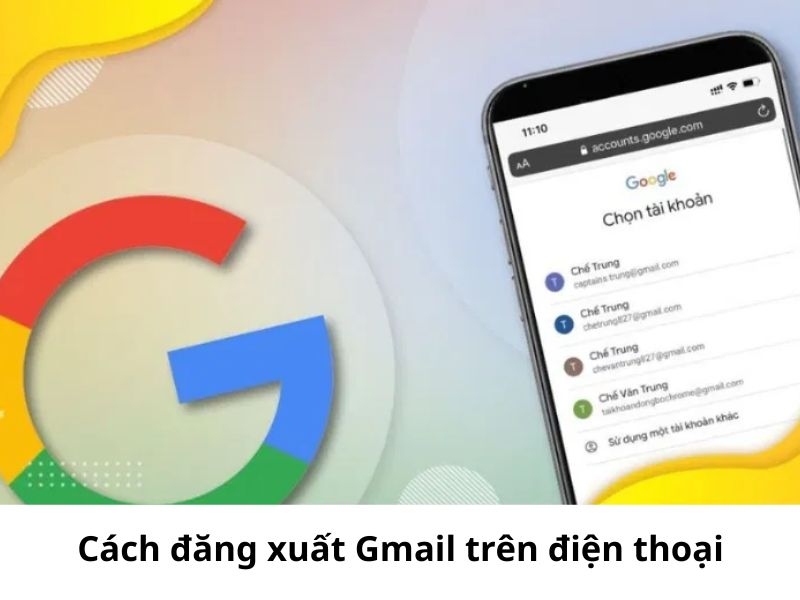



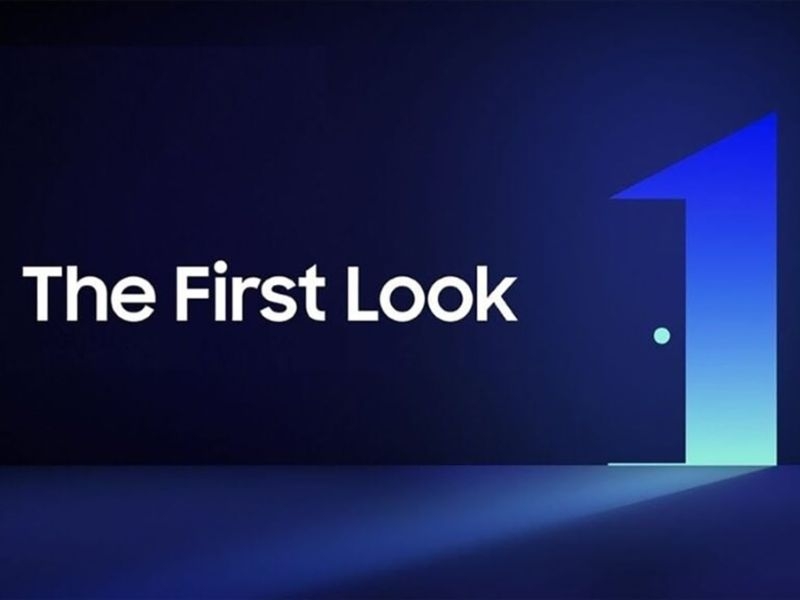

Bình luận của bạn
Đánh giá của bạn*